重装系统是对操作系统的重新安装,现在重装系统的方式多种多样,U盘重装系统就是其中一种,简单易操作,成功率高。如果在重装系统的时候U盘读不出该怎么办呢?接下来,我们就一起来了解一下吧
电脑重装系统U盘读不出怎么办呢?现在很多小伙伴在重装系统的时候都会选择使用U盘重装系统,但是也有朋友遇到U盘读不出的问题,这该怎么解决呢下面,我就将解决方法分享给大家
方法一、
1、右击计算机图标,选择管理
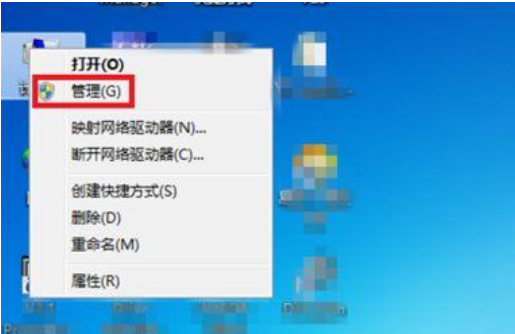
电脑重装系统u盘读不出示例1
2、选择【设备管理器】,点击右侧的【通用串行总线控制器】,查看有没有黄色的感叹号
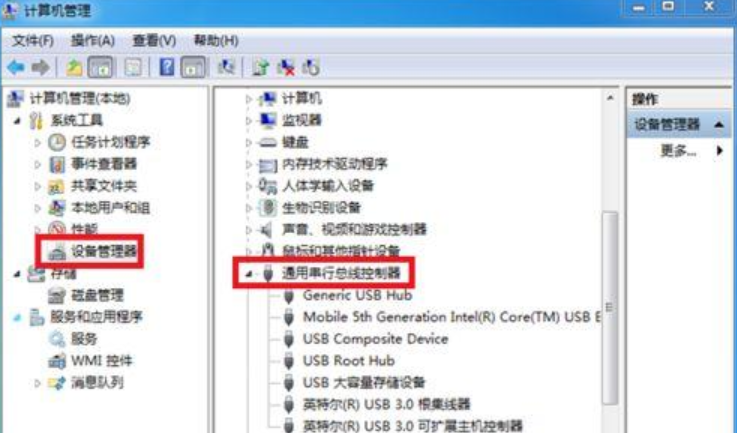
u盘示例2
3、若有就右击带黄色感叹号的驱动,点击【更新驱动程序】,安装成功后查看是否能识别U盘
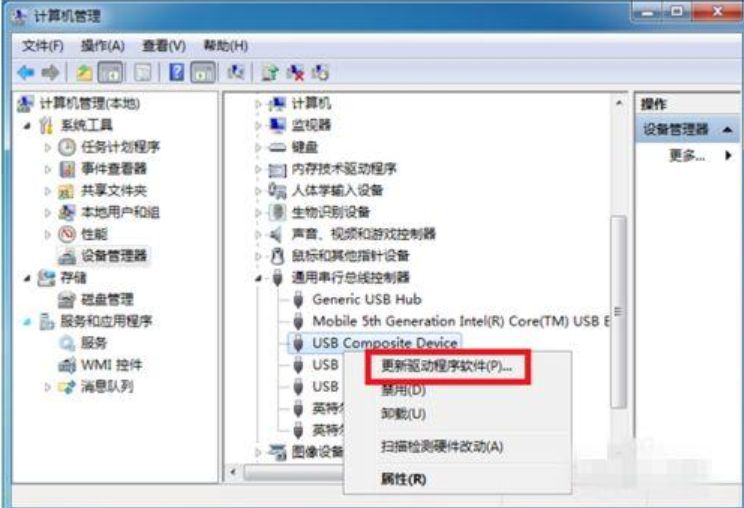
重装系统示例3
方法二、
1、双击计算机图标,点击上方菜单栏中的【工具】
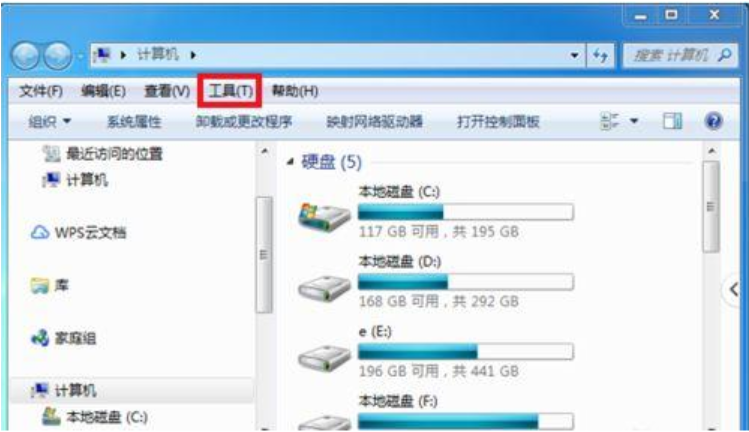
u盘示例4
2、选择【文件夹选项】

重装系统示例5
3、切换到【查看】选项卡
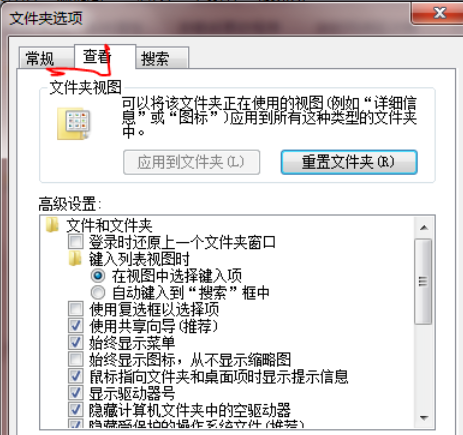
重装系统示例6
4、在【高级设置】下选择【显示隐藏的文件、文件夹和驱动器】,插拔U盘看能不能读出
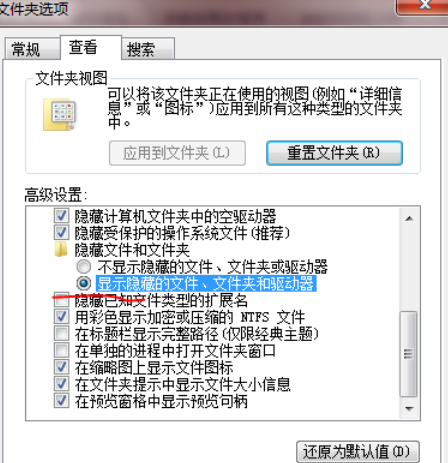
电脑重装系统u盘读不出示例7
以上就是电脑重装系统U盘读不出的解决方法了,希望能帮助到你